วิธีการนำแถบเลื่อนกลับมาใหม่เสมอใน Mac OS X

หากคุณยังใหม่กับ Mac คุณอาจสังเกตเห็นว่าไม่มีแถบเลื่อนในหน้าต่าง Finder หน้าเว็บและอื่น ๆ นี่อาจเป็นเรื่องยาก (และน่ารำคาญ) ที่จะชินกับ แต่โชคดีที่คุณไม่ต้องทำ.
แถบเลื่อนหายไปใน OS X Lion (10.8) และพวกเขาสามารถโยนผู้ใช้ครั้งแรกเพราะพวกเขาปรากฏขึ้นเฉพาะเมื่อเลื่อน ในตอนแรกสิ่งนี้อาจจะดูสะอาดและละเอียดกว่า แต่ก็ไม่ได้ช่วยเพิ่มความสะดวกในการใช้งานของ OS X นอกจากนี้แถบเลื่อนที่ใช้งานจริงของ OS X นั้นแท้จริงแล้วมีลักษณะค่อนข้างเรียบและไม่ต่อเนื่อง.
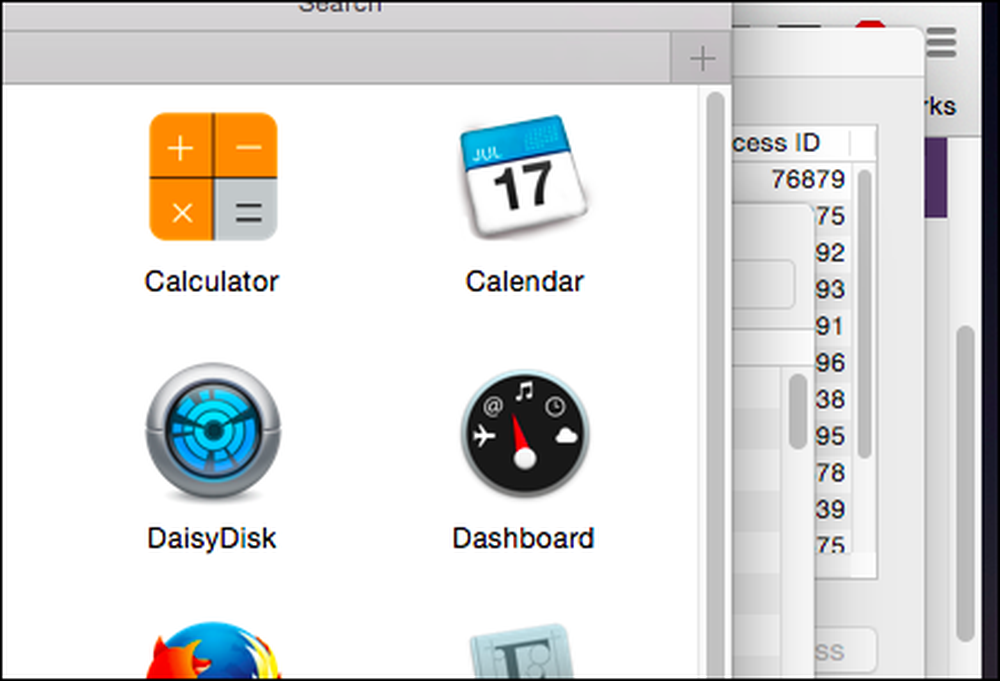 แถบเลื่อนของ OS X นั้นไม่ได้เลวร้ายนักดังนั้นทำไมถึงซ่อนมันตั้งแต่แรก?
แถบเลื่อนของ OS X นั้นไม่ได้เลวร้ายนักดังนั้นทำไมถึงซ่อนมันตั้งแต่แรก? การหายไปของแถบเลื่อนไม่เพียง แต่เพิ่มอะไรจากจุดยืนการใช้งาน แต่พวกเขาสามารถขัดขวางได้ ตัวอย่างเช่นมันอาจเป็นเรื่องที่น่าหงุดหงิดที่จะลองและจับแถบเลื่อนเมื่อมันค่อยๆเลือนหายไปจากการมอง นอกจากนี้ยังเป็นเรื่องดีที่ได้เห็นและประเมินความก้าวหน้าของคุณในหน้าเว็บหรือเอกสาร หากไม่มีแถบเลื่อนเพื่อทำเครื่องหมายสถานที่ของคุณคุณจะต้องทำให้มันปรากฏขึ้นอีกครั้งซึ่งพอจะพูดแล้วน่ารำคาญ.
ฟื้นฟูแถบเลื่อนของคุณ
การทำงานโดยไม่มีแถบเลื่อนไม่ใช่สิ่งที่คุณต้องอดทนและพวกมันสามารถเรียกคืนได้อย่างง่ายดายในเพียงไม่กี่ขั้นตอน.
มีการตั้งค่าที่เป็นไปได้สามประการสำหรับแถบเลื่อนใน OS X ซึ่งสามารถเข้าถึงได้โดยเปิดการตั้งค่าระบบจากนั้นตามด้วยการตั้งค่าทั่วไป.

เมื่อเปิดการตั้งค่าทั่วไปคุณควรเห็นตัวเลือก“ แสดงแถบเลื่อน”.
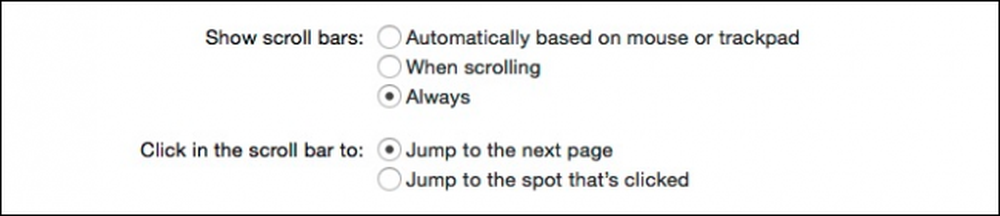 ด้วยตัวเลือก“ แสดงแถบเลื่อน” คุณเลือกว่าจะแสดงแถบเลื่อนแบบมีเงื่อนไขหรือตลอดเวลา.
ด้วยตัวเลือก“ แสดงแถบเลื่อน” คุณเลือกว่าจะแสดงแถบเลื่อนแบบมีเงื่อนไขหรือตลอดเวลา. ตัวเลือกแรกหมายถึงแถบเลื่อนจะปรากฏขึ้นเมื่อคุณต่อเมาส์ แต่ซ่อนไว้เมื่อคุณใช้แทร็คแพดเท่านั้น.
ตัวเลือกที่สองจะแสดงแถบเลื่อนเมื่อเลื่อนเท่านั้นถึงแม้ว่าคุณจะใช้เมาส์แถบเลื่อนจะไม่ปรากฏจนกว่าคุณจะเลื่อน.
สุดท้ายคุณสามารถเลือกที่จะ "แสดง" เสมอซึ่งเป็นความชอบส่วนตัวของเรา.
ตัวเลือกการข้ามหน้า
มีสองตัวเลือกอื่น ๆ ในส่วนนี้ซึ่งจะมีผลต่อวิธีการข้ามหน้าเมื่อคุณคลิกในแถบเลื่อน (หมายถึงด้านบนหรือด้านล่าง).

การปรับที่นี่จะทำงานกับการตั้งค่าก่อนหน้านี้ แต่จะมีประสิทธิภาพมากที่สุดเมื่อคุณสามารถดูตำแหน่งที่คุณคลิกโดยเฉพาะถ้าคุณต้องการ "ข้ามไปยังจุดที่คลิกทันที" ดังนั้นการเปิดแถบเลื่อนอีกครั้งจะทำให้ ความรู้สึกมากขึ้น.
ปัญหาที่ใหญ่ที่สุดของแถบเลื่อนที่หายไปนั้นไม่ได้เกิดขึ้นมากมายนัก แต่มันหายไปเร็วแค่ไหน หากคุณกำลังอ่านบทความยาว ๆ และคุณต้องการเลื่อนลงอย่างรวดเร็วสิ่งปกติที่ควรทำคือหยิบแถบเลื่อนแล้วดึงขึ้นหรือลง.
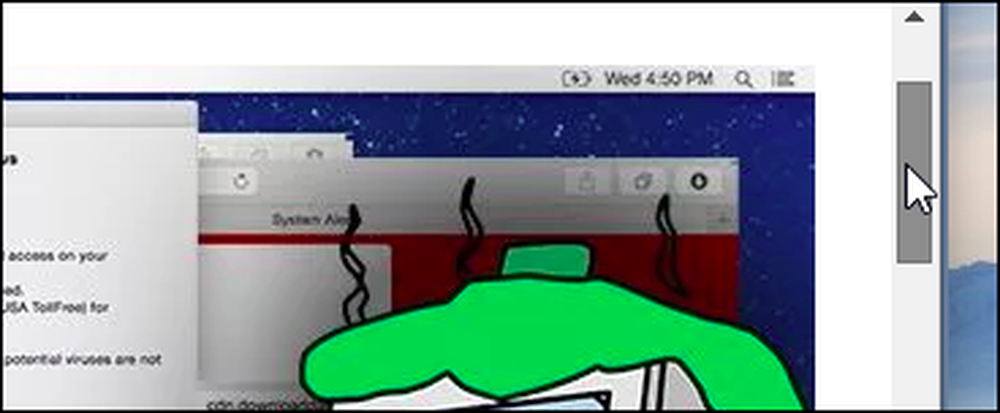 โดยค่าเริ่มต้นแถบเลื่อนจะเป็นหนึ่งใน Windows เสมอ.
โดยค่าเริ่มต้นแถบเลื่อนจะเป็นหนึ่งใน Windows เสมอ. น่าเศร้าที่ใน OS X การพยายามซ้อมรบด้วยการเลื่อนแถบเลื่อนคุณต้องเลื่อนเมาส์ไปที่ขอบด้านขวาของหน้าต่างเลื่อนจากนั้นจับแถบก่อนที่จะจางหายไป การใช้แถบเลื่อนเป็นเรื่องง่ายและผู้ใช้ไม่ควรเปลี่ยนนิสัยเพื่อรองรับการออกแบบที่ไม่ดี.
ความรำคาญนี้สามารถแก้ไขได้อย่างง่ายดายผู้ใช้สามารถเพิ่มเวลาจากเมื่อคุณหยุดการเลื่อนไปเมื่อแถบเลื่อนจางลงจากไม่กี่คน แม้แต่อีกไม่กี่วินาทีก็น่าจะเพียงพอ แต่จริงๆแล้วการปล่อยให้แถบเลื่อนยังคงเปิดใช้งานนั้นเป็นตัวเลือกที่ดีที่สุดเว้นแต่ Apple ตัดสินใจที่จะแก้ไขสิ่งต่าง ๆ ในที่สุด.
บางทีคุณอาจมีความคิดเห็นอื่นและเราชอบที่จะได้ยิน โปรดปิดเสียงในฟอรัมการสนทนาของเราพร้อมกับคำถามหรือความคิดเห็นของคุณ.



